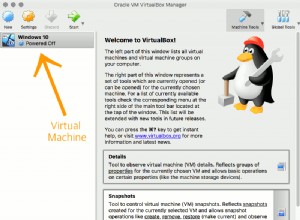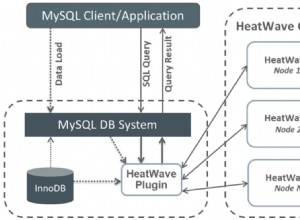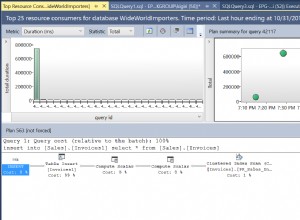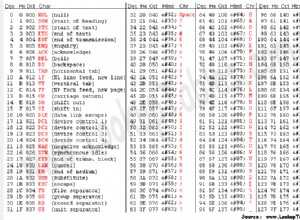Bạn có muốn sử dụng Microsoft Access làm cơ sở dữ liệu Quản lý quan hệ khách hàng hay CRM không? May mắn thay, bạn có thể sử dụng các mẫu cơ sở dữ liệu để giúp bạn tạo một CRM phù hợp với nhu cầu của mình. Bao gồm trên các mẫu là bảng, truy vấn, báo cáo và biểu mẫu sẽ giúp bạn có một khởi đầu thuận lợi. Khi bạn thiết lập mẫu, tất cả những gì bạn phải làm là điền vào dữ liệu của mình.
Bạn có muốn sử dụng Microsoft Access làm cơ sở dữ liệu Quản lý quan hệ khách hàng hay CRM không? May mắn thay, bạn có thể sử dụng các mẫu cơ sở dữ liệu để giúp bạn tạo một CRM phù hợp với nhu cầu của mình. Bao gồm trên các mẫu là bảng, truy vấn, báo cáo và biểu mẫu sẽ giúp bạn có một khởi đầu thuận lợi. Khi bạn thiết lập mẫu, tất cả những gì bạn phải làm là điền vào dữ liệu của mình.
Trong bài viết này, chúng tôi sẽ hướng dẫn bạn các bước sử dụng Access để tạo cơ sở dữ liệu CRM. Hãy bắt đầu nào!
Bước 1:Tải xuống Mẫu
Mở Microsoft Access và tìm thư viện mẫu. Chọn danh mục kinh doanh và tìm kiếm cơ sở dữ liệu quản lý quan hệ khách hàng. Điều này có thể được tìm thấy trong các mẫu kinh doanh khác. Khi bạn tìm thấy mẫu, hãy tải xuống.
Bước 2:Xem lại Mẫu
Xem qua mẫu và đảm bảo rằng nó phù hợp với nhu cầu của bạn. Để xem toàn bộ cơ sở dữ liệu, nhấn F11. Bằng cách này, bạn có thể xem tất cả các bảng, truy vấn, biểu mẫu, báo cáo, mô-đun và macro.
Bước 3:Thực hiện Điều chỉnh
Điều thú vị về các mẫu Access là bạn có thể tùy chỉnh chúng để phù hợp với nhu cầu của mình mà không cần phải bắt đầu lại từ đầu. Sửa đổi các bảng và biểu mẫu và chỉnh sửa chúng theo ý thích của bạn. Để làm điều này, bạn có thể phải chỉnh sửa các thuộc tính trường của bảng và biểu mẫu.
Bước 4:Xem xét các mối quan hệ
Bạn không chỉ phải xem lại các bảng và biểu mẫu mà còn cả mối quan hệ giữa các bảng. Những mối quan hệ này nên được sửa đổi để phù hợp với nhu cầu của bạn, trong đó nhiều mối quan hệ liên quan đến việc phá vỡ mối quan hệ hoặc bắt đầu những mối quan hệ mới.
Bước 5:Nhập dữ liệu của bạn
Khi mọi thứ đều ổn, đã đến lúc nhập dữ liệu của bạn. Bạn có thể thực hiện việc này bằng cách nhập dữ liệu vào biểu mẫu hoặc bảng. Sử dụng các bảng, thông tin được nhập tự động. Mặt khác, các biểu mẫu yêu cầu bạn thêm thông tin theo cách thủ công.
Bước 6:Chạy truy vấn
Nhiều lần, các mẫu bao gồm các truy vấn. Nếu không, bạn có thể thêm truy vấn bằng cách sử dụng trình hướng dẫn truy vấn hoặc dạng xem thiết kế truy vấn. Truy vấn là những câu hỏi giúp bạn tìm kiếm thông tin trong cơ sở dữ liệu.
Bước 7:Chạy báo cáo
Bước tiếp theo là chạy một báo cáo tùy chỉnh. Đối với các truy vấn, nếu mẫu của bạn không bao gồm các báo cáo, hãy sử dụng trình hướng dẫn báo cáo hoặc dạng xem thiết kế báo cáo. Báo cáo cung cấp cho bạn một loạt các truy vấn có thể giúp bạn đưa ra quyết định dựa trên dữ liệu.
Bước 8:Hoàn thành các tùy chỉnh
Lưu trữ công việc của bạn để truy cập trong tương lai trong bước cuối cùng này. Tất cả các tùy chỉnh của bạn sẽ được lưu.
Sau khi Access được thiết lập dưới dạng CRM, bạn có thể tiếp tục sử dụng nó để quản lý các mối quan hệ kinh doanh và dữ liệu đi kèm với chúng. Đây có thể là một giải pháp thay thế rẻ hơn nhiều so với việc mua phần mềm CRM. Và, nếu bạn đã quen với Microsoft Office, bạn sẽ cảm thấy thoải mái khi sử dụng Access.